
Во время работы бесплатного программного продукта OBS (Open Broadcaster Software) Studio для захвата видео с монитора может возникнуть ОБС черный экран вместо игры. Это приводит к невозможности записи игрового процесса. Однако паниковать точно не стоит. При выполнении простых действий, ошибку можно устранить. Для этого надо запастись терпением и немного разобраться в архитектуре OBS.
Как убрать черный экран при записи игрового процесса
Запись игры делается для приятных воспоминаний, многочисленных стримов или демонстрации мастерства геймера. Это касается не только CS, но и многих других игр, популярных в киберспорте. К счастью, существуют конкретные действия, которые должен выполнить пользователь, чтобы черный экран его перестал беспокоить.
Способов существует несколько. Одни из них связаны с вмешательством в настройки описываемой программы (в таком случае нужно хорошо знать ее архитектуру), другие – с изменением конфигурации Windows. Их нужно выполнять последовательно: следующий, если предыдущий способ не сработал.
Как исправить ЧЕРНЫЙ ЭКРАН при захвате игры в OBS
Корректировка параметров захвата
Многие пользователи без изменения каких-либо настроек задаются вопросом: почему в ОБС черный экран в игре? Для изменения настроек, следует выбрать корректный источник. Главный нюанс в том, чтобы захватить именно трансляцию игры. Только таким образом можно передавать процесс игры во время стрима. Для этого необходимо внести корректировки в конфигурацию OBS:
- В главном меню нужно нажать на «Источник»;
- Нажать на кнопку «Добавить» и далее выбрать функцию «Захват игры»;

- Нажать «ОК»;
- Включить «Захват отдельного окна»;
- Далее нужно обратить внимание на строку «Окно» и выбрать желаемый процесс (он должен быть изначально запущен);
- Определить заголовок в «Приоритет согласования окна»;
- Установить отметки на пунктах «Режим захвата SLI/Crossfire» (требует высокой аппаратной производительности) и «Использовать перехватчик, совместный с защитой от читов».
Если черный экран продолжает появляться следует изменить режим на «Захват окна». Делается это следующим образом:
- В главном меню выбрать «Захват окна»;
- В разделе «Окно» в выпадающем списке выбрать наименование нужного процесса (тот, что запущен на данный момент);
- Поставить галочку на пункте «Совместимость с мультиадаптером»;
- Во вкладке «Приоритет согласования окна» выставить аналогичный заголовок.
Эти настройки помогут избежать появления черного экрана. Их нужно выполнить перед началом захвата игрового процесса.
Корректирование параметров запуска OBS
Во многом начальные параметры программы OBS Studio мешают нормальной ее работе на компьютере. Следует позаботиться о том, чтобы ПО работало с полными правами доступа для пользователя. Для этого запуск OBS нужно производить только с административными правами. Настроить это нужно следующим образом:
Черный экран при захвате экрана OBS I Простая инструкция
- По ярлыку или исполнительному файлу .exe OBS нажать правой клавишей мыши;
- В открывшемся контекстом меню нажать на пункт «Запустить от имени Администратора»;

- Согласиться с предупреждением, нажав клавишу ОК.
Внимание! Чтобы запустить программу от администратора, учетная запись пользователя должна иметь соответствующие права.
Чтобы программа запускалась с полными правами на постоянной основе, нужно в меню свойства ярлыка зайти во вкладку «Совместимость». Далее необходимо поставить галочку напротив пункта «Запустить эту программу от имени Администратора».
Корректировка параметров совместимости OBS
Черный экран часто возникает из-за несовместимости версии программы OBS и операционной системы. Решить эту проблему довольно просто. Требуется выполнить такие действия:
- Зайти в свойства ярлыка или исполнительного файла, подобно тому, как это делается в разделе об изменении параметров запуска;

- Перейти во вкладку «Совместимость»;

- Поставить галочку на пункте «Запустить программу в режиме совместимости с» и выбрать ОС в выпадающем списке, соответственно системным требованиям программы.
Выбирать конкретную ОС в режиме совместимости следует, исходя из системных требований установленной OBS. Там обычно пишется операционная система, которая полностью подходит для запуска и корректной работы программы.
Изменение настроек графики Windows 10
Бывают случаи, когда obs studio не захватывает игру, черный экран возникает по причине некорректных графических настроек в Windows 10. Решать эту проблему нужно с помощью встроенных функций операционной системы. От пользователя потребуется выполнить следующие действия:
- Перейти по цепочке «Пуск»-> «Параметры»;

- В открывшемся окне нажать на значок «Игры»;

- Откроется диалоговое окно игровых параметров, где нужно выбрать область «Сопутствующие параметры» и перейти по ссылке графических настроек;
- Здесь будет 2 варианта: при необходимости захватить источник «Экран» нужно выбрать режим «Энергосбережение», если «Игра», то «Высокая производительность».
- Для вступления настроек в силу нужно нажать на кнопку «Сохранить».
Перезагружать систему нет необходимости. Следует проверить эффективность настроенных параметров, начав захват игры. Всевозможные ошибки, включая черный экран, больше не должны беспокоить пользователя.
Выбор источника
Мало кто знает, но OBS позволяет производить записи не только всего окна, но и конкретной игры. Такой метод поможет убрать курсор и оверлеи. Потребуется:
- Выбрать сцену с игрой и создать новую. Для этого необходимо зайти в раздел «Источники», кликнув по значку плюсика.

- Из предложенных пунктов кликнуть по «Захват игры».

- Задать для опции название и кликнуть по «ОК».

Совет: также можно выбрать опцию «Захват отдельного окна», если предполагается, что геймплей будет записываться в формате «Режим».
Запуск с правами администратора
При запуске программы с правами администратора пользователь получает больше возможностей в плане записи геймплея. В некоторых случаях данное действия позволят избавиться от «черного экрана». Нужно:
- Кликнуть правой кнопкой мыши по значку программы и выбрать пункт «Свойства».

- Перейти во вкладку «Совместимость».

- Поставить галочку напротив надписи, указанной на скриншоте ниже, и нажать «ОК».

Проблема должна исчезнуть.
Смена режима отображения
Для смены режима отображения необходимо перейти в настройки самой игры. Как правило, необходимый пункт прописывается разработчиками как «В окне». Рекомендуется использовать режимы «Оконный» или «Комбинированный».
 Режим совместимости
Режим совместимости
Описанные ниже действия являются актуальными только для старых версий OBS Studio. Требуется:
- Кликнуть правой кнопкой мыши по значку утилиты.
- Выбрать пункт «Свойства».

- Перейти во вкладку «Совместимость».

- Поставить галочку напротив «Запустить программу в режиме…».

- Выбрать вариант ОС, которой текущая не является.

По завершению рекомендуется перезагрузить компьютер.
Источник: onoutbukax.ru
Устранение чёрного экрана в OBS Studio на ноутбуках с двумя видеокартами
Некоторые пользователи OBS Studio, – популярной программы для записи видео с экрана, сталкиваются с проблемой, когда вместо захваченного изображения отображается чёрный экран.
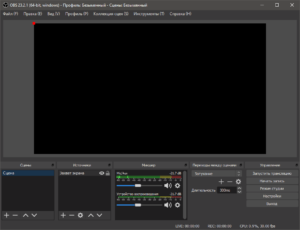
Все дело в том, что современные ноутбуки комплектуются двумя видеокартами: интегрированной (обычно Intel GMA) и дискретной (как правило, NVIDIA или AMD).
Большинство программ, в том числе графический интерфейс рабочего стола Windows, работают на интегрированном видеоадаптере, а когда требуется больше компьютерных ресурсов (например, для игр, редакторов изображений/видео и т.п.), используется более мощная дискретная видеокарта. Таким решением производители ноутбуков пытаются достичь максимальной производительности при минимальном энергопотреблении.
Обычно за программой OBS Studio система закрепляет дискретный видеоадаптер.
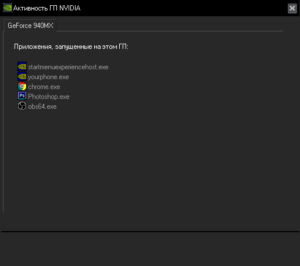
Но, так как остальные программы работают на интегрированной видеокарте, захвата изображения не происходит, и мы видим чёрный экран.
Ниже предлагается несколько способов решить данную проблему. Они зависят от того, какого производителя видеоадаптер установлен в Вашем ноутбуке и что именно на экране Вы хотите захватить.
Решение для видеокарт NVIDIA
Захват рабочего стола Windows
В интерфейсе панели управления NVIDIA присутствует опция, позволяющая вручную задать видеокарту отдельно для каждого приложения. Чтобы записывать рабочий стол Windows и другие приложения, работающие на интегрированном графическом адаптере, нужно его же установить и для OBS Studio. Для этого закройте программу OBS Studio, откройте панель управления NVIDIA, кликнув на соответствующий пункт контекстного меню рабочего стола или на значок в трее Windows. В списке слева выберите раздел «Параметры 3D > Управление параметрами 3D» и на панели справа выберите вкладку «Программные настройки».
В выпадающем списке «Выберите программу для настройки» выберите пункт «OBS Studio…». Если он отсутствует в списке, воспользуйтесь кнопкой «Добавить», чтобы найти приложение OBS Studio на компьютере и добавить вручную.
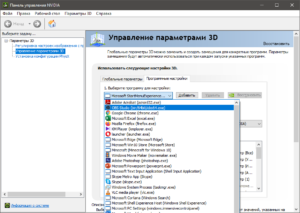
В следующем выпадающем списке «Выберите предпочтительный графический процессор для этой программы» выберите пункт «Интегрированное графическое оборудование».
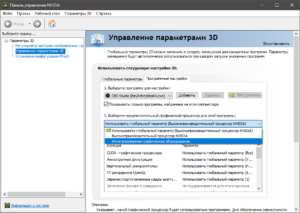
Нажмите кнопку «Применить», запустите программу OBS Studio, в качестве источника добавьте захват экрана на сцену. В окне предпросмотра должно появиться изображение экрана.
В режиме работы OBS Studio на интегрированном графическом оборудовании не получится захватить экран приложений, работающих на дискретной видеокарте, например игр (хотя на некоторых ноутбуках захват происходит).
Захват всех приложений одновременно
Если нужно одновременно захватить все приложения, работающие на обеих видеокартах, и проделанные выше шаги не помогли, можно принудительно перевести их работу на один интегрированный видеоадаптер. Это не рекомендуется, так как увеличивает нагрузку на процессор, зато позволяет делать захват всего происходящего на экране.
В разделе «Параметры 3D > Управление параметрами 3D» панели управления NVIDIA переключитесь на вкладку «Глобальные параметры», в выпадающем списке «Предпочитаемый графический процессор» выберите вариант «Интегрированное графическое оборудование» и нажмите кнопку «Применить».
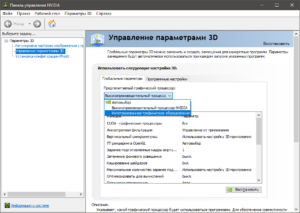
Решение для видеокарт AMD
Решение вопроса с чёрным экраном для видеокарт от производителя AMD очень похожее на вышеописанное для графических видеоадаптеров NVIDIA. В настройках AMD нужно выбрать опцию «Power Saving» (энергосбережение) для приложения OBS Studio, чтобы оно работало на интегрированной видеокарте. Для более подробной информации ознакомьтесь с иллюстрированной инструкцией на сайте AMD (англ.).
Оцените статью: /rating_on.png)
/rating_on.png)
/rating_on.png)
/rating_on.png)
/rating_on.png) 5,00 из 5 (голосов: 4)
5,00 из 5 (голосов: 4)
Источник: it-handbook.com
Правильные способы исправления черного экрана OBS Studio с альтернативами

Джордан Скотт Обновлено 30 марта 2022 г. Видеомагнитофон
OBS Studio — одно из самых популярных программ для видеозаписи на рынке. Потому что он может предложить вам больше возможностей, чем простой видеомагнитофон. Это верно. OBS стал особенным для многих пользователей благодаря своей адаптивности и гибкости. Тем не менее, недостатки и недостатки не могут быть предотвращены.
Бывают случаи, когда функция захвата изображения в студии OBS не работает должным образом. Вместо того, чтобы записывать весь экран, диалоговое окно просто серое, и, что еще хуже, вообще ничего не записывается. По сути, ваш вывод — просто черный экран. В связи с этим нам действительно нужно что-то делать, чтобы решить проблему. К счастью, мы здесь, чтобы помочь.
Мы собрали и исследовали множество способов исправить это! Без лишних слов, вот разные Решения для черного экрана OBS.

Часть 1. Почему мой OBS показывает черный экран?
Существуют различные причины, по которым OBS показывает черный экран во время записи. Эти разные причины также имеют разные решения. Однако важно знать и понимать сначала определение проблем. Так что процесс настройки будет проще и менее запутанным. В соответствии с этим мы перечислили проблемы и, возможно, причину, по которой возникает проблема.
Позже мы покажем вам решения для каждой проблемы.